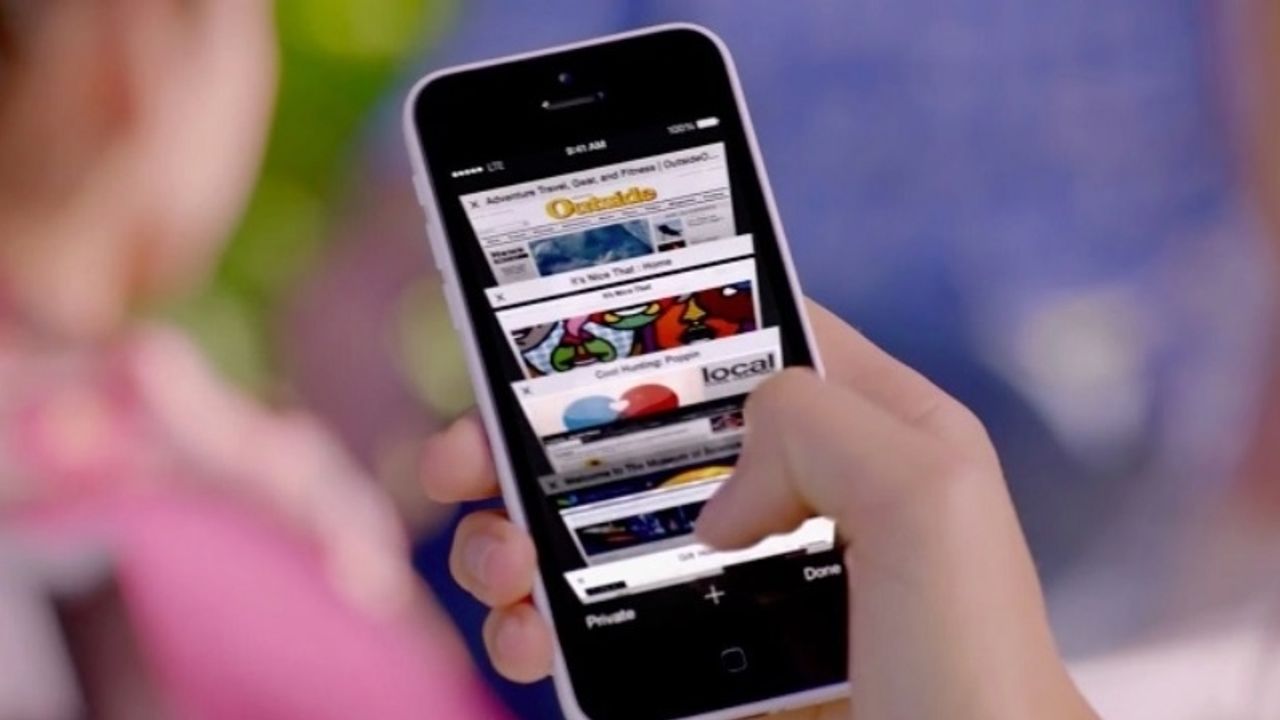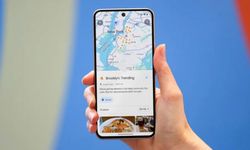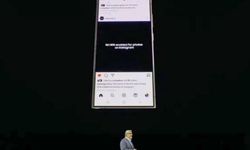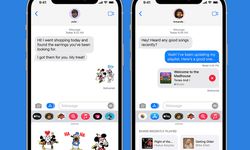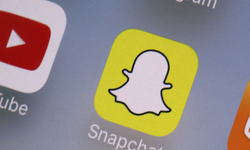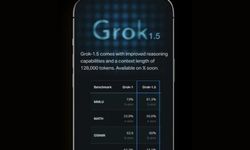Safari, iPhone ve diğer Apple cihazlarında İnternet'e erişmenin yollarından biridir. Bundan en iyi şekilde yararlanıyor musunuz? Safari tarayıcınızdan deneyebileceğiniz bir ipucu ve püf noktaları nelerdir? İnceleyelim...
Bazı ipuçlarının İphone 6s ve İphone 6s Plus'ın altındaki cihazlarda çalışmayabilir.Reklam engelleyici
Günümüzde, cep telefonlarında eğlenceli reklamlar bulmak oldukça zor. Neyse ki, bunun reklam engelleyiciyi safaride etkinleştirilmesini önleyebilirsiniz. App Store'u açın ve istediğiniz bir içerik engelleyiciyi indirin. İçerik engelleyici yüklendiğinde,- Ayarlar'a girin.
- Safari'yi bulun ve tıklayın.
- "İçerik Engelleyiciler"e gidin ve az önce yüklediğiniz engelleyiciyi etkinleştirin.
Özel olmak
Safari, kullanıcıların özel bilgileri korumasına yardımcı olur ve bazı sitelerin davranışınızı izlemesini engeller. Gizli modda olduğu gibi, bu da ziyaret ettiğiniz sayfaları, arama geçmişinizi veya otomatik doldurma bilgilerinizi hatırlamaz. Gizli gezinmeyi etkinleştirmek için yeni bir sayfa açın ve alt menüden Özel'i seçin.Bağlantıya göz atmak için 3D dokunuş
3D dokunuş yardımı ile, bağlantıya tıklamadan önce ön izleme yapabilirsiniz. Olursa, okumak isterseniz, parmağınızı kaldırmasa da sertçe bastırın.3D Touch eylemleri
İphone'da, 3D dokunuşun yardımıyla hızlı işlemler menüsünü başlatmak için Safari uygulama simgesine dokunup üzerine basabilirsiniz.Okuyucular görünümü
Bir makale okumayı planlıyorsanız, bazen çok sayıda videoyla yanlarda pankartlarla dikkat dağıtıcı olabilir. Reader View ile Safari, metin ve bunlara karşılık gelen görüntülerin yanı sıra tüm öğeleri temizler. Okuyucu görünümünü etkinleştirmek için, arama çubuğunun sol üst köşesindeki Okuyucu simgesine (dört yatay çizgi) dokunun. Ancak, tüm sayfaların bu yeteneği yoktur.Çevrimdışı okuma
Okumak için ilginç bir makale bulursanız veya makaleyi okuyacak zamanınız yoksa, o makaleyi çevrimdışı okumak için de ekleyebilirsiniz. Okuma Listenize bir sayfa eklemek için, araç çubuğundaki Paylaş simgesine ve Okuma Listesine Ekle seçeneğine dokunun.Sekmeyi kapatın veya yeniden düzenleyin
Tüm mevcut sekmelerinizi açmak için sekmeler simgesine dokunun. Bir sekmeyi kapatmak için "X" işaretine dokunun. Bir sekmeyi taşımak için üzerine uzun dokunun ve ardından tercih ettiğiniz konuma sürükleyin.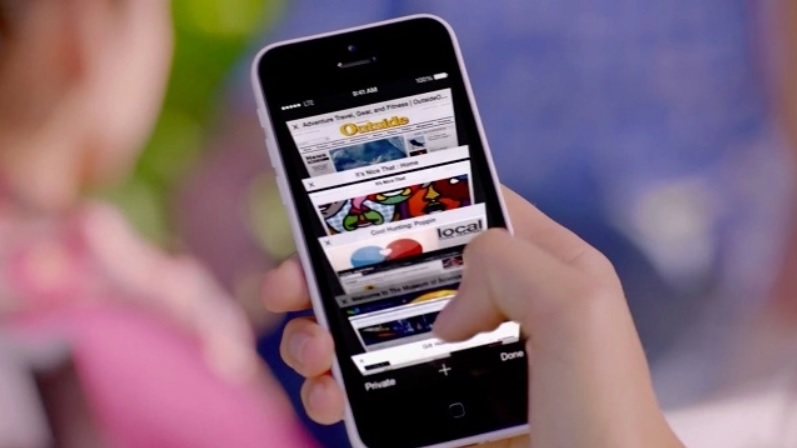
Web sitelerini kısıtlayın
- Safari'de kullanıcının açmasına izin vermeyen bazı web sitelerini kısıtlayabilirsiniz.
- Ayarlar'a girin.
- Genel'e girin.
- Kısıtlamalara girin.
- İzin verilen içerik seçeneklerinde etkinleştirmek için Web sitelerini bulun
Sayfaları PDF olarak kaydedin
Saklamaktan hoşlandığınız çok iyi bir makale bulursanız, bunu başka bir format yerine PDF olarak saklamak daha iyi olacaktır. Paylaş düğmesine dokunarak ve PDF'yi "iBooks'a Kaydet"i seçerek yapabilirsiniz. Artık sayfa iBooks uygulamasında bir PDF olarak depolanacaktır.Airdrop kullanarak bağlantı paylaşın
Okuduğunuz sayfayı Airdrop ile yakındaki başka bir kullanıcıyla paylaşabilirsiniz. Araç çubuğundaki Paylaş'a dokunun ve AirDrop'a bir kez daha dokunun. Şimdi URL'yi göndermek için listeden Kişiyi seçin.
Editör: Megabayt Haber